Tổng quan: Đôi khi bạn muốn sao chép văn bản từ một ứng dụng hoặc hình ảnh và bạn không thể sử dụng báo chí dài mặc định của Android?
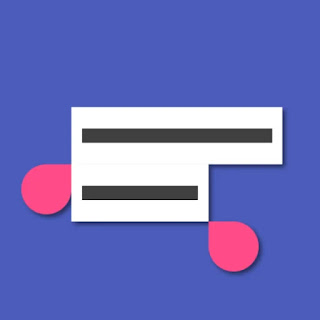
Universal Copy xóa tan nỗi đau đó!
Trong bất kỳ ứng dụng nào, hãy kích hoạt chế độ Sao chép chung và chọn văn bản bạn muốn sao chép, vậy là xong!
Sao chép văn bản từ bất kỳ ứng dụng nào: Facebook, Twitter, Instagram, Youtube, Tumblr, News Republic, Snapchat ...
Với chế độ Máy quét, bạn thậm chí có thể sao chép văn bản (chỉ các ký tự latin) từ hình ảnh, tài liệu hoặc bất kỳ ứng dụng nào mà nhà phát triển đã chặn chế độ bình thường (facebook lite ...).
Dễ dàng. Đơn giản. Siêu nhanh.
Universal Copy cho phép bạn sao chép văn bản mà không cần sử dụng thao tác nhấn dài.
*********
★ Đặc trưng bởi Cảnh sát Android ★
http://www.androidpolice.com/2016/03/09/universal-copy-can-copy-text-fields-from-apps-that-dont-let-you-copy-and-paste-narative/
*********
Làm thế nào để sử dụng?
1. tải xuống và cài đặt ứng dụng
2. kích hoạt dịch vụ trợ năng Sao chép chung (Cài đặt> Trợ năng)
3. vào ứng dụng (Facebook, Twitter, Youtube hoặc bất kỳ ứng dụng nào) mà bạn muốn sao chép văn bản từ đó
4. mở ngăn thông báo của bạn và nhấp vào "Kích hoạt chế độ Universal Copy"
5. các vùng văn bản bạn sẽ có thể sao chép xuất hiện với màu xanh lam nhạt.
6. nhấn vào văn bản bạn muốn sao chép, nó sẽ tô sáng màu xanh lam
7. nhấp vào Sao chép và bạn đã hoàn tất!
Nếu không có văn bản nào được phát hiện ở giai đoạn 5, bạn có thể chuyển từ chế độ bình thường sang chế độ Máy quét. Chế độ Máy quét cho phép bạn sao chép văn bản từ các ứng dụng mà Chế độ Bình thường không hoạt động (nhờ công nghệ nhận dạng ký tự - OCR).
Nội dung trong ứng dụng: Universal Copy Plus
Chúng tôi tin rằng mọi người đều có thể sao chép trong bất kỳ ứng dụng nào. Đó là lý do tại sao chúng tôi quyết định cung cấp miễn phí cả Chế độ bình thường và Máy quét cho mọi người. Quảng cáo thật tệ, nhưng đó là cách duy nhất để nhóm của chúng tôi tiếp tục cải thiện Bản sao chung cho bạn.
Universal Copy Plus loại bỏ quảng cáo và cho chúng tôi thấy sự hỗ trợ của bạn.
********* ỦNG HỘ *********
Không tìm thấy Universal Copy trong vùng thông báo? Đang tắt trợ năng?
Kiểm tra hướng dẫn này và xem nó có hữu ích không:
https://www.guidingtech.com/fix-android-accessibility-settings-turn-off-automatically/
Trên các thiết bị Samsung Galaxy (SG 5 trở lên), hãy kiểm tra xem bạn đã bật Trình tối ưu hóa pin ứng dụng trong ứng dụng Samsung Smart Manager chưa. Vui lòng tắt tùy chọn này vì nó được biết là tắt Dịch vụ trợ năng sao chép chung: đi tới Cài đặt Android> Chung> Pin> xem trong Tối ưu hóa ứng dụng và chọn Chi tiết. Sau đó, tìm Universal Copy và tắt nó đi.
Trên các thiết bị Xiaomi, bạn cũng có thể thử cấp quyền tính năng "Tự động khởi động" cho Universal Copy.
Đi tới Cài đặt / Bảo mật / Quyền / Tự động khởi động thiết bị của bạn và cho phép Universal Copy.
Đừng ngần ngại xếp hạng ứng dụng và viết đánh giá nếu bạn thích Universal Copy.
Để biết thêm các tính năng sao chép - dán, hãy nhớ kiểm tra ứng dụng khác của chúng tôi: Sao chép dễ dàng - Bảng tạm thông minh. http://bit.ly/easy-copy
Ứng dụng này sử dụng các dịch vụ Trợ năng. (BIND_ACCESSIBILITY_SERVICE để truy cập văn bản hiển thị trên màn hình của bạn để có thể sao chép nó)
Ứng dụng này không có quảng cáo
Video
Ảnh chụp màn hình:

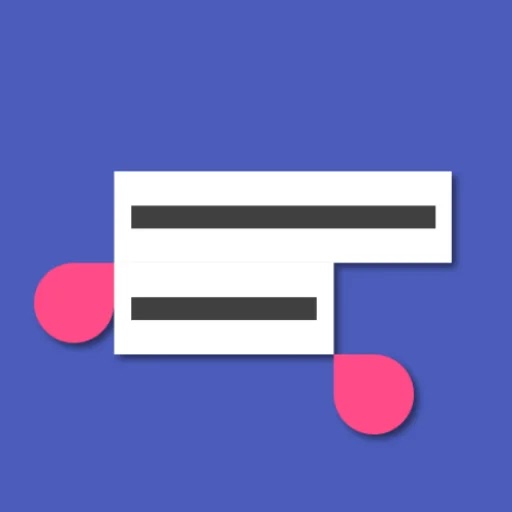



![KidsUP Soroban - Toán tư duy v1.2.8 [Premium]](https://blogger.googleusercontent.com/img/a/AVvXsEg6EmCTGvoRg7RzVFxho1rlZb_yDD5VM3SzsD8IarzbGYHXxgkZdrHCagUmjGf-TzqOol3hZx-Yk9T3ohb91dqBguyIxs3TBHLPVYK9xGqdJ3COm3oodjzvXhjdmiXiY2uHujomdWyZzJUt_sGk3zpJgRvpSoe-nakqMMTfQCxqdWGcZ1Qr3Y7Kn-B5fg=w680)
![Japanese Kanji Study - 漢字学習 v5.3.0 [Vip]](https://blogger.googleusercontent.com/img/b/R29vZ2xl/AVvXsEiBA7GFQzwMpPo_Vy1gf91pX1ADkAmRw8XlD_yUwQShImuCyKN8FscxBC3je9dvWhB-1quPVLWUeyD_XcA0fldFPmI4cX8JC5qljDzaJthjyzciHgBtwsP0PFZ__KmsCzJCl98sMcXI9cOLc4KueTNscx591KdMnUw_VHYUXrxk03VUW0GHOfq8xyJVbw/w680/Japanese%20Kanji%20Study.webp)
![Migii: Luyện thi HSK 1- 6 v1.1.3 [Premium]](https://blogger.googleusercontent.com/img/b/R29vZ2xl/AVvXsEjY2BMSueKUe-5HI7q2xZ-4UxJhivLtplqRYPDmY052sGXfdKizDE9Pupe_aQphMuM9gfVayiyjMGnlDSHLLMg6bm-8x1MmV-ww1vF8hqarfL0oz7TYlOfFp8AcssLvv-MOXIKnBFPFJj2JlsBbPZh-eAA48ItK_M2iwwDfFPKiK1LyiIYQny_8Ti9-IQ/w680/Migii%20Luy%E1%BB%87n%20thi%20HSK%201-%206.webp)
